チームの作成について
事前申請
- チームを作成できるようにするには、事前に申請が必要です。(メンバーになるだけなら必要ありません)
- 申請するとチームの作成権限が付与されます。
- チーム作成権限は、教職員および学生の個人アカウントに付与し、学外者には付与しません。(クラスアカウントに、作成権限はありません)
- 以下登録フォームは、Microsoft365 の Forms を利用しています。サインインを求められたら、「IMCアカウント@hiroshima-u.ac.jp」と広大パスワードでサインインしてください。
- 登録フォームには、チーム作成時の注意事項を記載しておりますので、必ずお読みください。
では、下記の「チーム作成者登録フォーム」をクリックして申請してください。
チームを作成する
【重要】チームの公開範囲について
- チームの種類には「プライベート」と「パブリック」があります。作成時に選択するチームのタイプは,「プライベート」を選択して下さい。「パブリック」を選択すると,そのチームは学内の全ユーザー(IMCアカウント@hiroshima-u.ac.jpを持つユーザ)に公開され,構成員がそのチームに参加・ファイルの共有が可能になります。(テンプレートを「クラス」で作成した場合は、選択項目がなくプライベートで設定されます)
- 「パブリック」に設定されているチームは,メディアセンター側で「プライベート」に設定変更する場合があります。
- Teams を起動し、右上の「チームに参加/チームを作成」をクリックすると、「チームを作成」と「チームに参加」が表示されます。
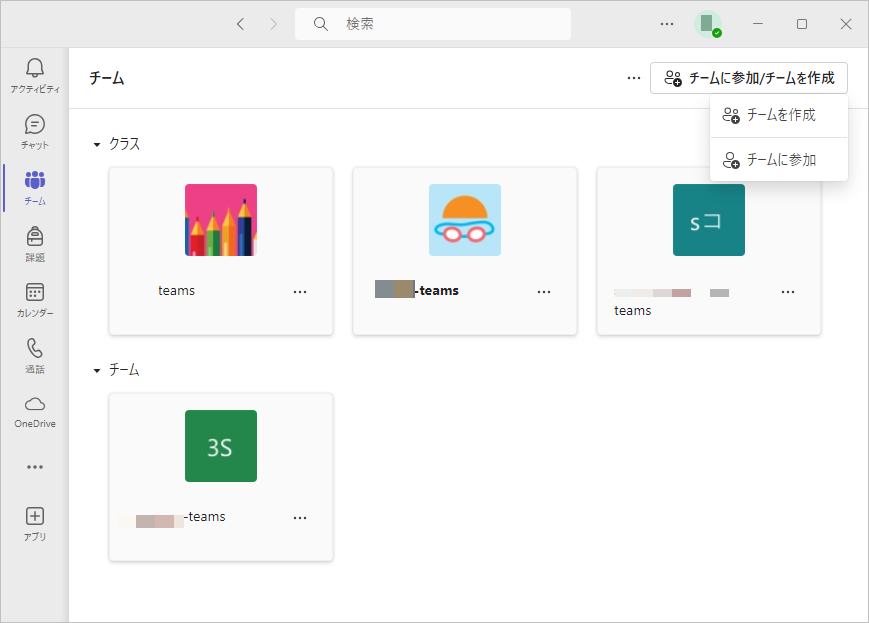
- 「チームを作成」をクリックします。 「チームを作成」をクリックした後に、以下のようなテンプレートの画面が表示されない場合は、チームを作成する権限が無い状態です。まずは、「事前申請」してください。事前申請が済んでいるのに表示されない場合は、Teamsからサインアウトしてサインインし直してから再度チームを作成してみてください。(それでも表示されない場合は、作成権限が無い可能性があります)
教職員と学生ではテンプレートの表示が違います。教職員の場合は、利用される用途によって選択してください。
- 教職員の場合:以下の4つのタイプを選択する画面が表示されます。 4つのタイプの詳細は、以下のページを参考にしてください。
- 学生の場合:選択画面は表示されません。自動的に「その他」での作成となります。
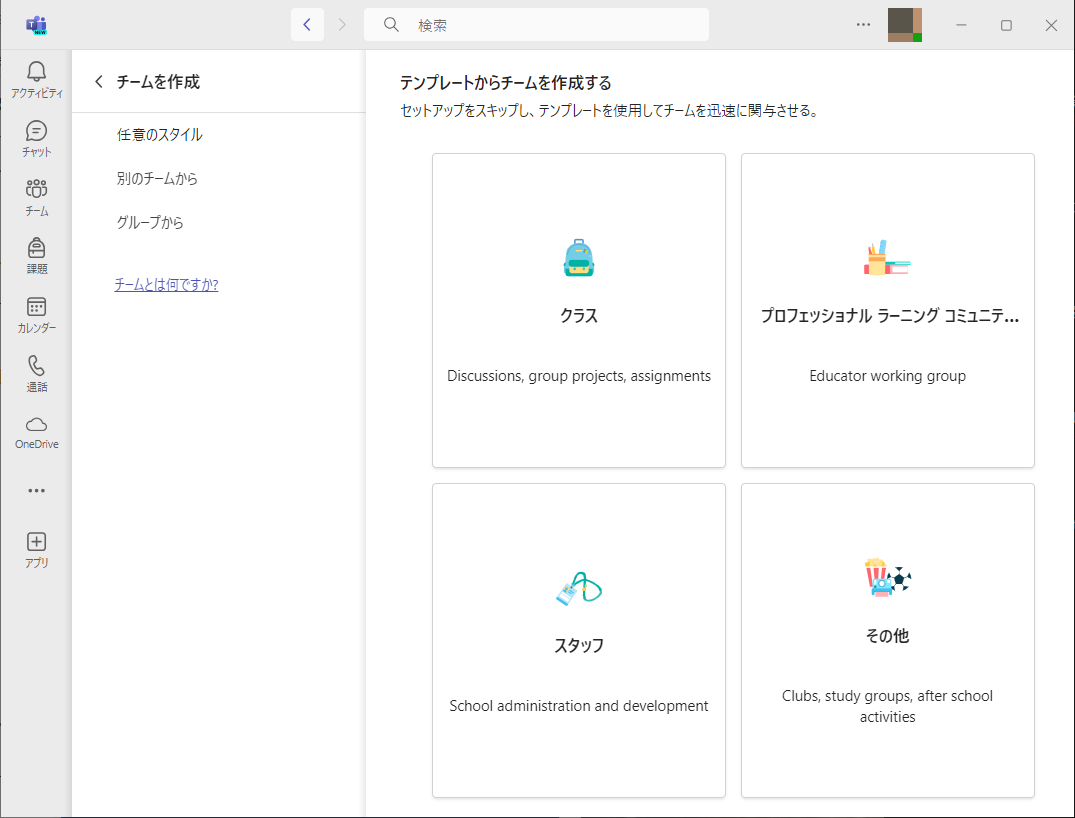
- テンプレートを選択し、以下のような画面が表示されたら「このテンプレートを使用する」をクリックします。
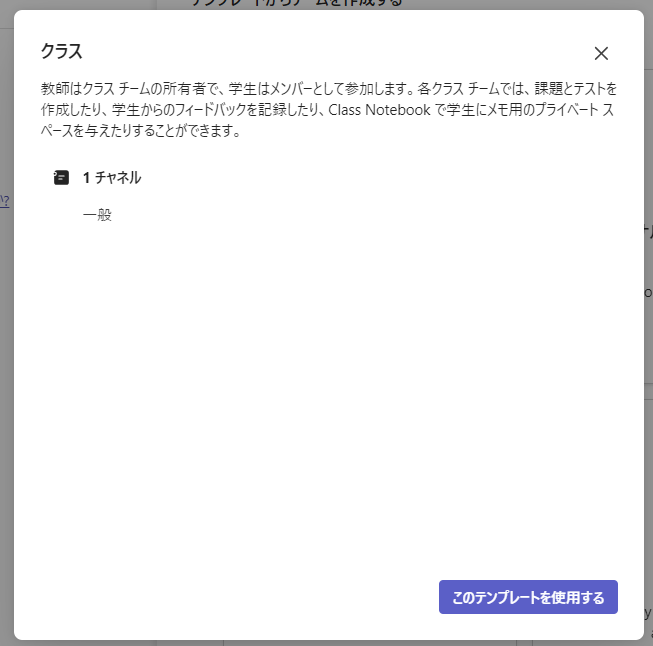
- 以下のようなチームの種類を聞かれたら、「プライベート」をクリックします。 ※テンプレートで「クラス」を選択した場合は、種類は聞かれず「プライベート」で作成されます。以下は、「クラス」以外のテンプレートを選択した場合での画面になります。
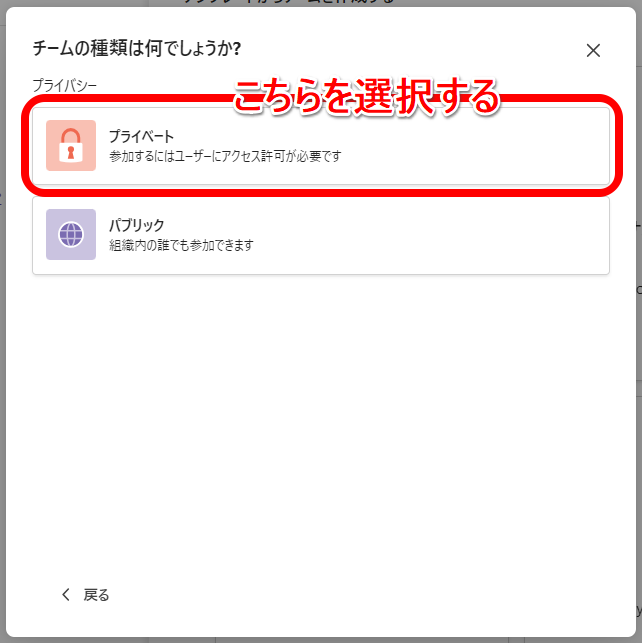
- 後は、チーム名など設定し、「作成」してください。
チームにメンバーを追加する
チームにメンバーを追加するには、以下の方法があります(※ 詳細は、Microsoft 、Moodleのページをご参照ください) ◯ IDを指定して登録- メンバーをチームに追加する方法 「メンバーを追加」をクリックし、IMCアカウント,IMCアカウント@hiroshima-u.ac.jp,メールアドレス 等を入力して検索します
- 検索時に「一致するものが見つかりませんでした」と表示される場合は、Teamsアプリ上部[検索]バーに一度追加したい アカウント@hiroshima-u.ac.jp を入力して検索してから、再度メンバーを追加で検索する(検索を一度行うことで,メンバーを追加でも検索候補として表示されるようになります)
